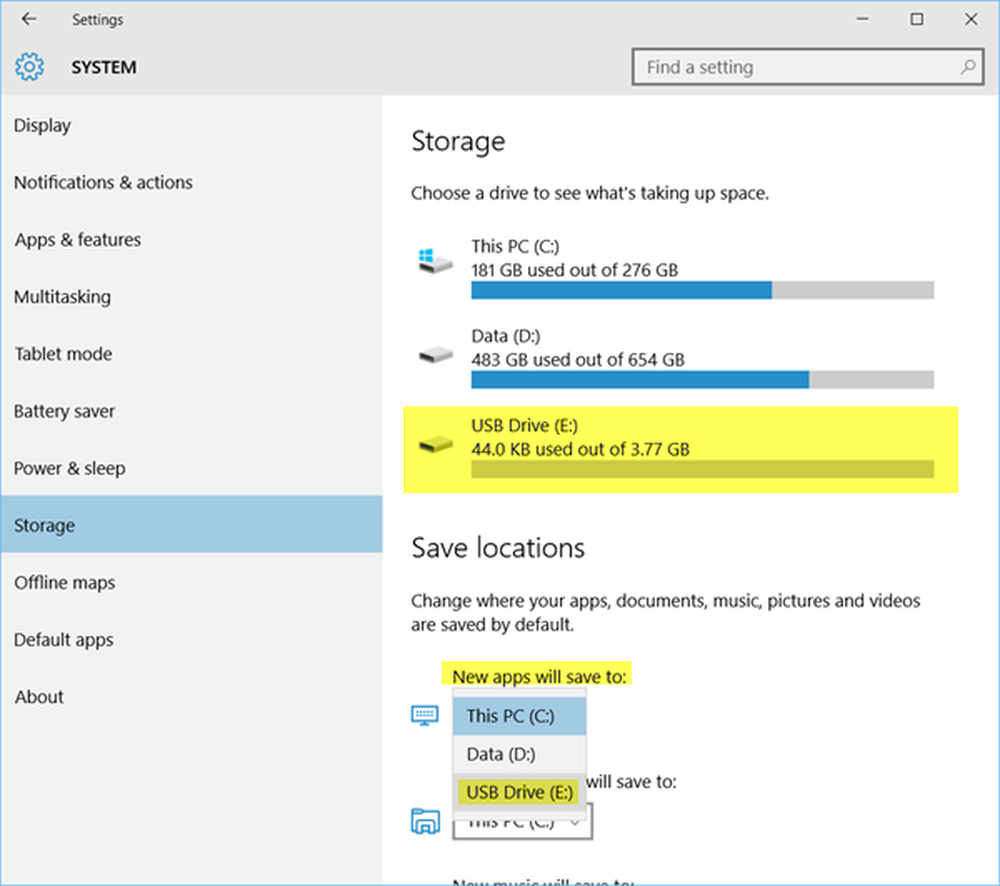Installa Windows 8.1 su una partizione separata e avvia il doppio con un altro sistema operativo

Abbiamo già visto come aggiornare Windows 8 a Windows 8.1, nel nostro ultimo post. Ora vedremo come installare Windows 8.1 su una partizione separata. Non volevo aggiornare la mia attuale installazione funzionante di Windows 8 a Windows 8.1 Preview, ma volevo controllare l'ultima offerta di Microsoft. Così ho deciso di installarlo su una partizione separata in modo da poter avviare Windows 8.1 con Windows 8.
Avvio doppio di Windows 8.1 con un altro sistema operativo
Per prima cosa ho creato una partizione separata usando lo strumento di gestione del disco integrato. Successivamente ho scaricato il file ISO di Windows 8.1 Preview Client con le app integrate.

Successivamente ho masterizzato il file ISO su un DVD. Una volta ho masterizzato l'immagine e riavviato il mio PC e avviato dal DVD. L'installazione è iniziata. È stato solo allora che ho deciso di scattare foto sul processo di installazione con il mio Nokia Lumia 920, quindi scusami gentilmente la qualità delle immagini.
Per prima cosa vedrai il pesce betta, dopodiché controllerà se sono disponibili aggiornamenti. Quindi ti verrà chiesto di inserire il codice prodotto, che è NTTX3-RV7VB-T7X7F-WQYYY-9Y92F. Successivamente ti verrà richiesto di selezionare la lingua, il formato dell'ora, ecc.
 Fai la tua selezione e clicca Avanti. Verrà ora presentato uno schermo che richiederà di fare clic su Installa ora pulsante.
Fai la tua selezione e clicca Avanti. Verrà ora presentato uno schermo che richiederà di fare clic su Installa ora pulsante.

Accettare i Termini di licenza Microsoft e fare clic su Avanti.
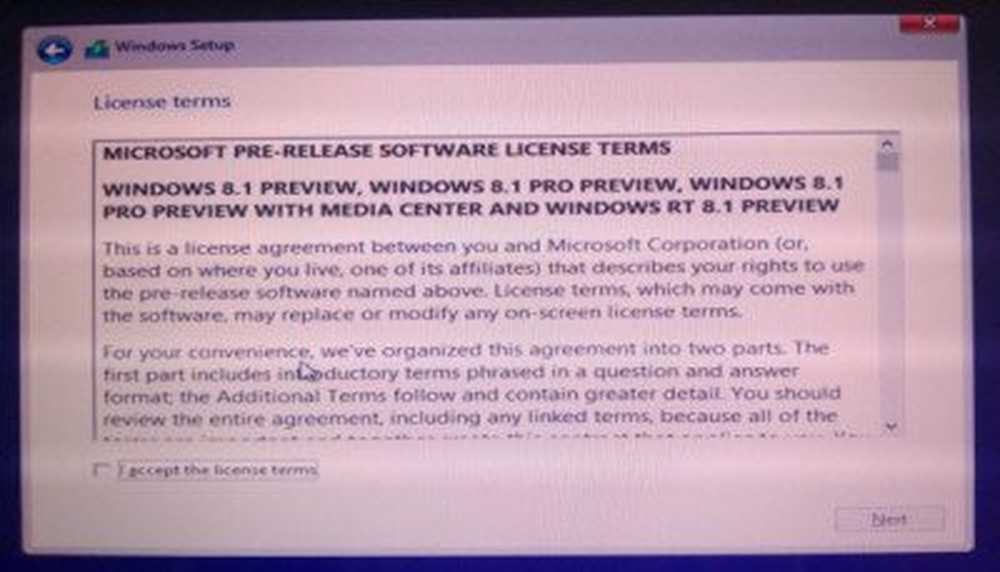
Dal momento che volevo installare Windows 8.1 su una partizione separata, ho fatto clic su Installazione personalizzata.

Installa Windows 8.1 su una partizione separata
Ti verrà chiesto di selezionare la partizione in cui desideri installare Windows 8.1. Ho selezionato Drive D, che avevo creato appositamente. Se desideri formattare la partizione, puoi farlo qui, dalle opzioni fornite.

Una volta fatto, fare clic su Avanti. L'installazione inizierà e richiederà un po 'di tempo.

Il computer verrà riavviato due volte durante la procedura di installazione. Verrà finalmente visualizzata la seguente schermata che mostrerà che Windows 8.1 Preview è stato installato.

Seleziona questa opzione e avvia Windows 8.1 per ottenere un'esperienza Windows completamente nuova!
Vedi questo post per sapere come installare Windows 10 da USB.